Cara Keluar dari Fastboot Xiaomi Semua Tipe Mudah, Cepat dan Praktis

Mode fastboot Xiaomi sering kali muncul secara tiba-tiba dan membuat pengguna panik, terutama jika belum pernah mengalaminya.
Keadaan ini biasanya ditandai dengan layar menampilkan logo MI dan gambar Android dengan tulisan fastboot mode.
Transisi ke mode ini bisa disebabkan oleh berbagai hal, seperti kesalahan saat menekan tombol, gagal update, atau akibat root dan flashing.
Banyak pengguna tidak tahu bahwa sebenarnya keluar dari fastboot bisa dilakukan sendiri tanpa bantuan teknisi.
Sebagian besar solusi melibatkan kombinasi tombol power dan volume, namun ada juga cara alternatif tanpa menggunakan PC.
Untuk pengguna yang lebih mahir, tersedia opsi seperti ADB Fastboot dan Mi Flash Tool yang bisa membantu saat solusi standar gagal.
Agar tidak memperburuk keadaan, penting memahami penyebab dan langkah aman cara keluar dari fastboot Xiaomi ini.
Apa Itu Fastboot Xiaomi dan Kenapa Bisa Terjebak
Sebagai langkah awal untuk memahami permasalahan ini, kita perlu mengenali terlebih dahulu apa itu fastboot mode pada perangkat Xiaomi.
Mode ini merupakan bagian dari sistem pemulihan lanjutan Android yang memungkinkan pengguna melakukan perintah teknis melalui komputer seperti flashing ROM, unlock bootloader, atau pembaruan manual.
Fastboot Xiaomi umumnya diakses dengan kombinasi tombol power + volume down saat perangkat dalam keadaan mati.
Namun, dalam beberapa kasus, pengguna bisa masuk ke mode ini secara tidak sengaja saat menekan tombol yang salah, atau ketika sistem operasi gagal booting secara normal.
Masalah muncul ketika perangkat justru terjebak di fastboot mode, yang artinya layar hanya menampilkan logo fastboot tanpa bisa masuk ke tampilan utama atau home screen.
Hal ini bisa disebabkan oleh berbagai hal, mulai dari kegagalan sistem, update yang tidak selesai, hingga kerusakan tombol fisik.
Penting diketahui bahwa terjebak dalam fastboot mode bukan berarti perangkat rusak total.
Sebaliknya, ini justru menjadi tanda bahwa sistem sedang menunggu instruksi lanjutan untuk keluar atau menjalankan perintah tertentu, baik secara manual melalui tombol atau lewat komputer menggunakan ADB fastboot atau Mi Flash Tool.
Sebagai catatan tambahan, kondisi ini bisa dicegah dengan menghindari kombinasi tombol saat menghidupkan perangkat, serta melakukan update sistem secara aman.
Jika sudah terlanjur masuk ke mode ini, jangan panik, ada berbagai cara untuk mengembalikan perangkat ke kondisi semula tanpa kehilangan data.
Cara Keluar dari Fastboot Xiaomi dengan Tombol Kombinasi
Untuk pengguna Xiaomi, cara paling mudah dan cepat untuk keluar dari fastboot mode adalah menggunakan kombinasi tombol fisik.
Metode ini tidak membutuhkan perangkat tambahan seperti komputer atau kabel data, sehingga sangat cocok untuk kondisi darurat.
Langkah pertama yang bisa dicoba adalah menekan tombol power selama 10 hingga 15 detik secara terus menerus.
Dalam banyak kasus, perangkat akan otomatis melakukan soft reboot dan keluar dari layar fastboot menuju sistem Android normal.
Jika cara tersebut belum berhasil, alternatif lainnya adalah menekan kombinasi tombol power + volume down secara bersamaan selama beberapa detik.
Kombinasi ini secara default akan memaksa sistem melakukan restart dari mode bootloader ke sistem utama.
Penting untuk diperhatikan, setiap model Xiaomi mungkin memiliki respons yang sedikit berbeda terhadap tekanan tombol.
Jika setelah beberapa kali percobaan tetap gagal, pastikan tombol dalam kondisi baik dan tidak rusak, karena tombol yang macet bisa mengganggu proses reboot.
Sebagai tambahan, jika perangkat masih stuck di fastboot, cobalah lepas baterai (jika removable) atau biarkan perangkat mati total karena kehabisan baterai, lalu coba hidupkan kembali menggunakan tombol power.
Ini adalah trik sederhana yang cukup efektif untuk sebagian model lama Xiaomi.
Keluar dari Fastboot Xiaomi Tanpa PC
Bagi pengguna yang tidak memiliki akses ke komputer, ada beberapa cara yang bisa dilakukan untuk keluar dari fastboot mode tanpa bantuan PC.
Metode ini sangat berguna ketika sedang berada di luar rumah atau dalam situasi mendesak.
Langkah paling umum adalah dengan menekan dan menahan tombol power selama 10 hingga 15 detik.
Ini akan memicu proses force reboot, yang biasanya cukup untuk mengeluarkan perangkat dari fastboot Xiaomi dan menjalankannya kembali ke sistem Android.
Jika tombol power saja tidak bekerja, pengguna bisa mencoba kombinasi tombol power + volume up atau power + volume down, tergantung pada tipe dan model Xiaomi.
Kombinasi ini akan memaksa perangkat masuk ke mode recovery, dari mana pengguna bisa memilih opsi reboot system now untuk kembali ke home screen.
Perlu diperhatikan bahwa waktu penekanan tombol harus dilakukan secara stabil, tidak terlalu singkat dan tidak terlalu cepat berpindah kombinasi.
Beberapa perangkat juga membutuhkan sedikit waktu setelah reboot sebelum layar utama muncul, jadi bersabarlah sejenak setelah logo MI tampil.
Solusi tanpa PC ini sangat efektif selama tombol fisik pada perangkat masih dalam kondisi normal.
Jika tombol rusak atau tidak merespon, maka opsi menggunakan ADB fastboot atau Mi Flash Tool melalui komputer akan menjadi satu-satunya jalan.
Menggunakan ADB Fastboot untuk Keluar
Jika cara manual menggunakan tombol tidak berhasil, metode lanjutan yang cukup efektif untuk keluar dari fastboot Xiaomi adalah dengan menggunakan perintah melalui ADB Fastboot.
Ini merupakan cara yang banyak digunakan oleh teknisi atau pengguna yang sudah terbiasa mengutak-atik sistem Android.
Langkah pertama adalah menyiapkan komputer dan kabel USB yang mendukung koneksi stabil.
Kemudian, unduh dan instal ADB & Fastboot tools resmi di komputer. Setelah itu, sambungkan perangkat Xiaomi yang sedang dalam fastboot mode ke PC menggunakan kabel USB.
Buka command prompt atau terminal, lalu ketik perintah berikut:
fastboot devicesJika perangkat terdeteksi, lanjutkan dengan perintah:
fastboot rebootPerintah ini akan langsung memerintahkan sistem untuk keluar dari fastboot dan melakukan reboot ke sistem Android normal.
Pastikan USB debugging sudah diaktifkan sebelumnya, meskipun dalam banyak kasus fastboot tidak membutuhkan otorisasi debugging seperti mode ADB biasa.
Namun jika perangkat tidak terbaca atau perintah gagal, bisa jadi drivernya belum terpasang atau kabel USB bermasalah.
Metode ini sangat berguna ketika tombol power rusak, layar tidak merespon, atau perangkat tidak dapat keluar dari fastboot dengan metode standar.
Selama sistem tidak mengalami kerusakan internal, perintah fastboot reboot hampir selalu berhasil mengatasi masalah ini.
Gunakan Mi Flash Tool (Solusi untuk Perangkat Bootloop)
Jika perangkat Xiaomi tidak hanya terjebak di fastboot, tetapi juga menunjukkan gejala bootloop, seperti restart terus-menerus atau tidak bisa masuk ke sistem, maka solusi paling efektif adalah menggunakan Mi Flash Tool.
Tool ini merupakan software resmi dari Xiaomi yang dirancang untuk melakukan instalasi ulang sistem (flashing) secara penuh.
- Langkah pertama, unduh Mi Flash Tool versi terbaru dari situs resmi Xiaomi dan pastikan juga Anda memiliki firmware atau ROM MIUI sesuai tipe perangkat. Setelah itu, masuk ke fastboot mode di perangkat dan sambungkan ke komputer menggunakan kabel USB original atau berkualitas baik.
- Buka Mi Flash Tool, lalu load folder ROM fastboot yang sudah diekstrak. Klik tombol refresh untuk memastikan perangkat terdeteksi, lalu pilih opsi flashing seperti clean all (menghapus data), save user data (menyimpan data), atau clean all and lock (reset + kunci bootloader kembali), sesuai kebutuhan Anda.
- Setelah semua siap, klik tombol flash dan biarkan proses berjalan hingga selesai. Jika tidak terjadi error, perangkat akan otomatis restart dan keluar dari fastboot dalam kondisi bersih dan siap digunakan. Proses ini juga ampuh mengatasi kerusakan sistem yang membuat perangkat gagal booting.
Namun perlu dicatat bahwa metode ini memiliki risiko, terutama kehilangan data jika memilih opsi clean all.
Oleh sebab itu, Mi Flash Tool sebaiknya digunakan sebagai langkah terakhir, hanya jika semua metode sebelumnya tidak berhasil dan perangkat benar-benar mengalami kerusakan sistem.
Solusi Jika Tombol Rusak atau Tidak Merespon
Salah satu tantangan terbesar saat menghadapi fastboot Xiaomi adalah ketika tombol power atau volume mengalami kerusakan, sehingga tidak bisa melakukan kombinasi tombol seperti biasa.
Dalam situasi ini, solusi alternatif tetap tersedia dan bisa dilakukan tanpa perlu membongkar perangkat.
Langkah paling praktis adalah dengan memanfaatkan ADB Fastboot melalui komputer. Setelah perangkat terdeteksi, pengguna cukup mengetik perintah:
fastboot rebootPerintah ini bisa langsung menyalakan ulang perangkat tanpa perlu menekan tombol fisik sama sekali.
Solusi ini sangat efektif, asalkan sebelumnya perangkat sudah pernah mengaktifkan USB debugging.
Jika tidak memungkinkan menggunakan ADB, alternatif lain adalah menggunakan kabel OTG dan keyboard eksternal.
Sambungkan keyboard ke perangkat Xiaomi menggunakan OTG, lalu tekan tombol Enter atau kombinasi yang sesuai untuk memicu sistem keluar dari fastboot mode.
Metode ini memang tidak umum, tetapi cukup ampuh untuk tipe perangkat tertentu yang mendukung navigasi input eksternal.
Selain itu, jika perangkat masih dalam masa garansi, sangat disarankan untuk membawa ke pusat servis resmi Xiaomi.
Kerusakan tombol fisik bisa memicu masuknya perangkat ke fastboot secara otomatis tanpa disengaja, dan bisa berulang jika tidak diperbaiki.
Menangani masalah fastboot dengan tombol rusak memang membutuhkan usaha ekstra, namun tetap bisa diatasi dengan pendekatan teknis atau alat bantu tambahan yang tepat.
Yang terpenting adalah tetap berhati-hati agar tidak memperparah kondisi perangkat.
Tips Agar Tidak Terjebak Lagi di Fastboot
Setelah berhasil keluar dari fastboot Xiaomi, langkah selanjutnya yang tak kalah penting adalah mencegah agar masalah ini tidak terulang.
Banyak kasus perangkat masuk ke fastboot secara otomatis akibat kesalahan kecil yang sebenarnya bisa dihindari.
1. Hindari Menekan Tombol Power dan Volume Bersamaan
Pertama, hindari menekan tombol power dan volume secara bersamaan saat menghidupkan perangkat.
Kombinasi ini merupakan pintasan untuk masuk ke fastboot mode, dan sering kali tidak sengaja dilakukan saat meletakkan HP di saku atau ketika casing menekan tombol terlalu keras.
2. OS Selalu Terbaru
Kedua, pastikan sistem MIUI selalu diperbarui melalui saluran resmi.
Melakukan update dari sumber tidak terpercaya atau memaksakan flashing tanpa panduan yang tepat bisa memicu bootloop dan fastboot secara berulang.
3. Hindari Root dan Unlocking Bootloader
Ketiga, hindari melakukan root, unlocking bootloader, atau modifikasi sistem tanpa pengetahuan teknis yang cukup.
Meski terlihat menarik, proses ini bisa menyebabkan perangkat masuk ke fastboot otomatis jika ada kesalahan kecil dalam pengaturan.
4. Backup Data Secara Berkala
Terakhir, lakukan backup data secara berkala, dan pertimbangkan untuk menginstal recovery tools resmi dari Xiaomi jika tersedia.
Hal ini akan sangat membantu jika sewaktu-waktu perangkat perlu direstore tanpa harus masuk fastboot atau melakukan flashing ulang.
Kesimpulan
Cara keluar dari fastboot Xiaomi sebenarnya sangat mudah dan dapat dilakukan oleh pengguna tanpa bantuan teknisi, meskipun awalnya bisa membuat panik.
Metode seperti menekan tombol power selama beberapa detik atau kombinasi tombol power dan volume down sering kali efektif untuk mengembalikan perangkat ke sistem Android normal.
Namun, bagi pengguna yang ingin solusi lebih teknis, ADB Fastboot atau Mi Flash Tool dapat digunakan untuk menangani masalah ini jika cara manual gagal.
Dengan memahami penyebab dan solusi yang tepat, pengguna dapat menghindari kesulitan lebih lanjut dan menjaga perangkat Xiaomi mereka tetap berfungsi dengan baik tanpa khawatir terjebak di fastboot mode.